[视频]使用AI如何绘制多边形图标
关于射雕英雄传使用AI如何绘制多边形图标,期待您的经验分享,你就是当代的活雷锋,太感谢了
!
更新:2024-03-14 01:12:57优秀经验
来自观察者网https://www.guancha.cn/的优秀用户化影音手,于2018-11-14在生活百科知识平台总结分享了一篇关于“使用AI如何绘制多边形图标福特”的经验,非常感谢化影音手的辛苦付出,他总结的解决技巧方法及常用办法如下:
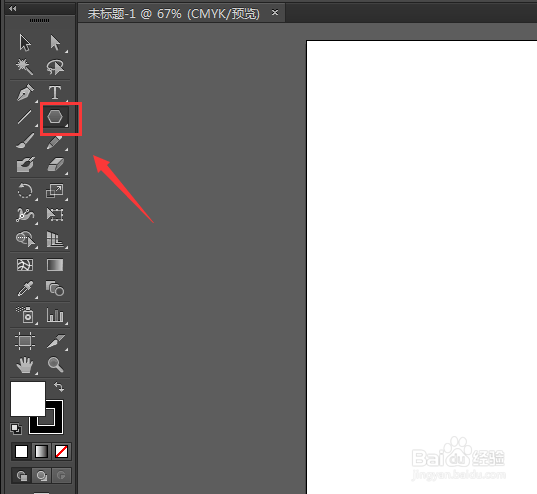 [图]2/7
[图]2/7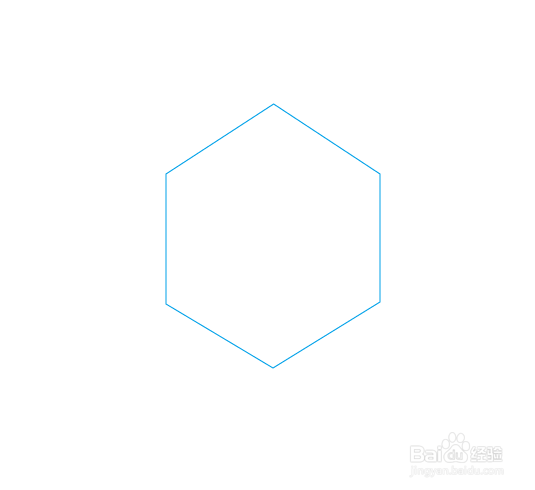 [图]3/7
[图]3/7 [图]4/7
[图]4/7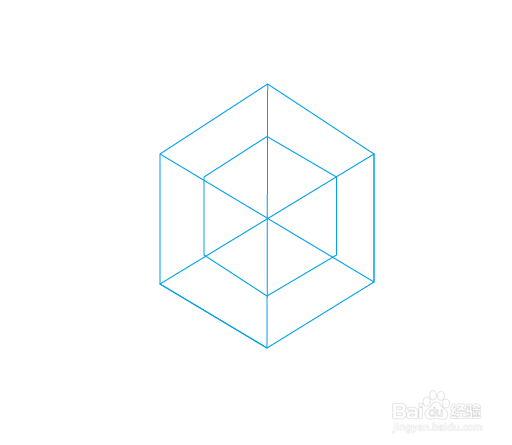 [图]5/7
[图]5/7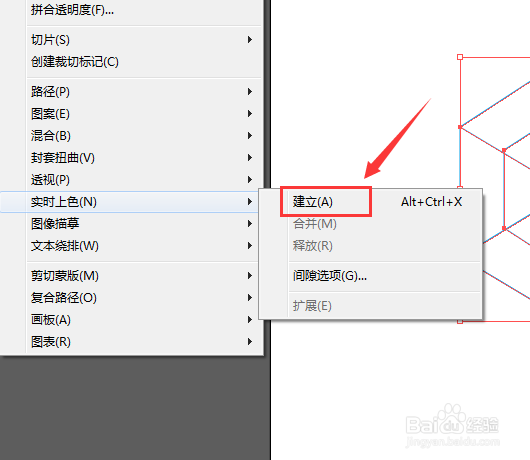 [图]6/7
[图]6/7 [图]7/7
[图]7/7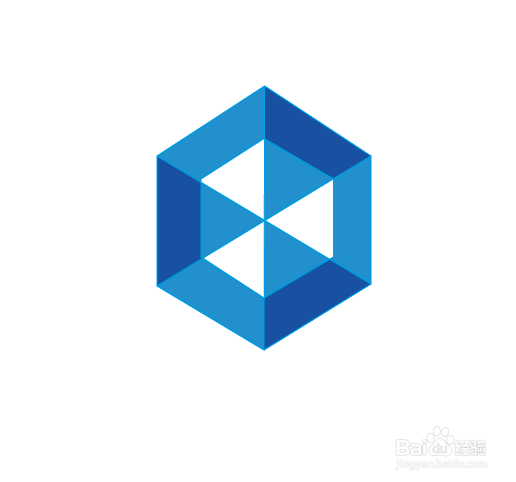 [图]
[图]
我们都知道做在做平面设计的时候,最常用的软件就是PS和AI,这两款软件分别是针对位图和矢量图形的,下面我们就来看看使用AI是如何绘制多边形图标的吧。
方法/步骤
1/7分步阅读找到桌面上AI的图标,双击将AI打开,然后在工具箱内找到多边形工具,如图所示:
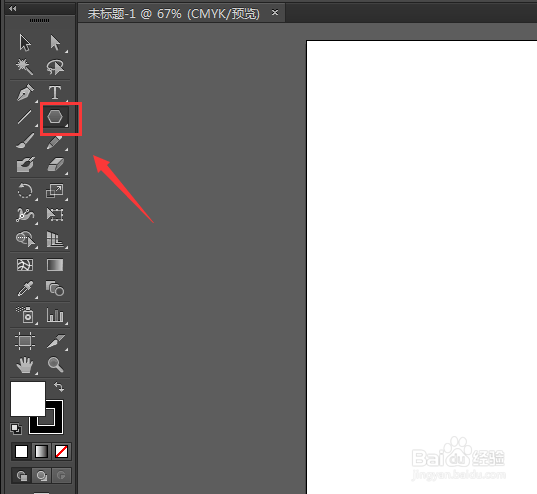 [图]2/7
[图]2/7选择多边形工具设置颜色为淡蓝色,然后在绘图区里画出一个多边形,如图所示:
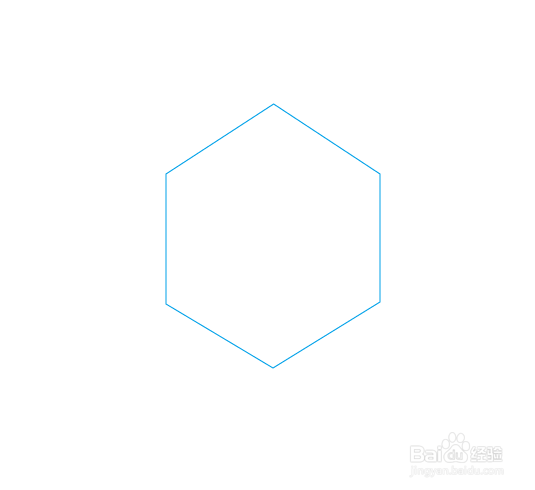 [图]3/7
[图]3/7再使用多边形工具在这个多边形内再画出一个小的多边形,如图所示:
 [图]4/7
[图]4/7绘制好这两个多边形之后我们再使用钢笔工具将多边形的对角线连接起来,如图所示:
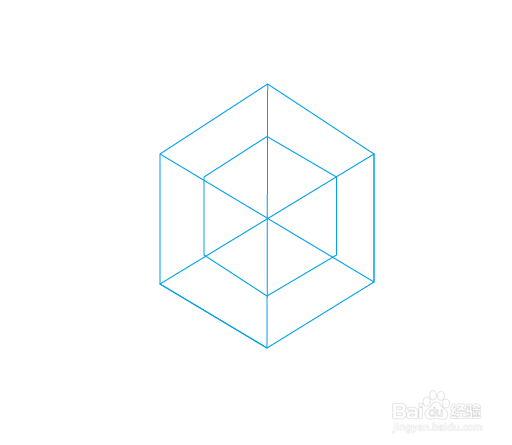 [图]5/7
[图]5/7绘制好图形之后选择绘制的图形在对象菜单里找到实时上色选项,点击该选项在其内找到建立选项,如图所示:
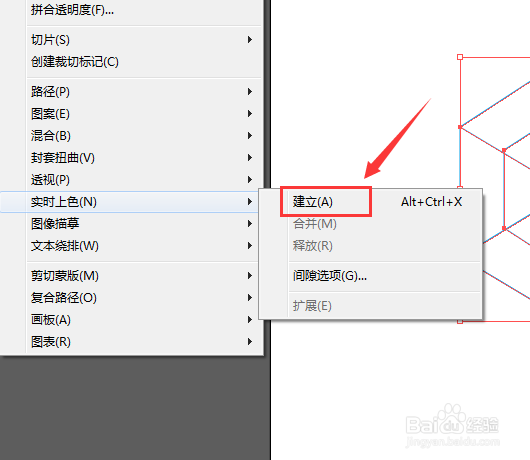 [图]6/7
[图]6/7点击建立选项之后再在工具箱内再找到实时上色选项,然后设置颜色为深蓝色,如图所示:
 [图]7/7
[图]7/7最后我们依次为图形填充上深蓝色,淡蓝色和白色,这样我们的多边形图标就绘制好了,如图所示:
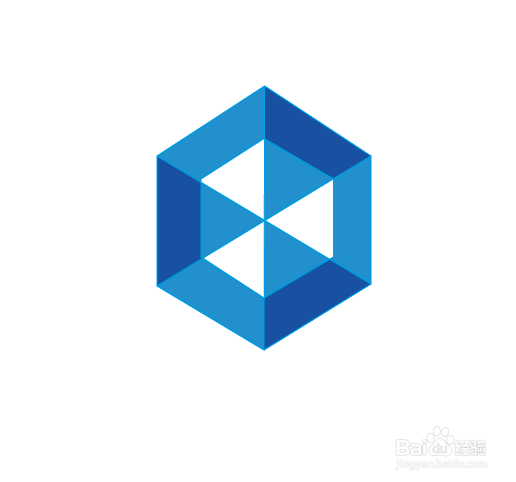 [图]
[图]编辑于2018-11-14,内容仅供参考并受版权保护
经验备注
我发现了这篇经验很有用:你也认同《使用AI如何绘制多边形图标》的经验分享有价值,就请和朋友们一起分享吧。另外,使用AI如何绘制多边形图标的经验内容仅供参考,如果您需解决具体问题(尤其法律、医学等领域),建议您详细咨询相关领域专业人士。经验知识实用生活指南-解决你所有的生活难题!未经许可,谢绝转载。本文网址:https://www.5058.cn/article/363872ec76f5ff6e4ba16f91.html
生活/家居经验推荐
- Q[视频]有什么微信免打扰模式怎么设置
- Q有晓得酥油的长期和短期保存方法
- Q突然榴莲怎么选?如何挑选到好吃的榴莲?
- Q问大家二月二龙抬头有哪些民间习俗?
- Q哪个电脑没有网卡如何用数据线连接手机上网...
- Q热点微信如何能看到对方现在的位置?
- Q请问和女生聊天技巧,看了马上告别光棍。
- Q好不好第一次坐飞机注意事项?
- Q突然宝妈如何做到工作与接孩子两不误?
- Q怎么学打了狂犬疫苗后的注意事项
- Q为何关于如何练字,分享给想练好书法的人
- Q你知道知道车牌号怎么查询车主电话
- Q哪种政府怎样知道你是否加入其他国籍?
- Q有多少豆芽的生长过程观察日记(7天左右带图解...
- Q有谁知道如何绑定老公微信
- Q关注怎样在网上预约办理离婚
- Q哪的小乌龟吃什么?小乌龟怎么养经验详解
- Q这里中国知网首页怎么免费下载论文
- Q关于第一次乘坐飞机的具体流程
- Q[视频]是什么word下划线怎么取消
- Q详细说明为何win10登录steam打不开
- Q[视频]了解高德地图怎么测距
- Q[视频]如果表格里怎么计算乘法
已有 67111 位经验达人注册
已帮助 102882 人解决了问题


